在工作和生活当中,PDF文件的内容编辑和修改是一件让人感到头疼的事,因为需要找到一个合适的工具,那么今天就给大家介绍几款适合用来编辑修改PDF内容的软件 。
【PDF文件编辑工具推荐及使用方法 pdf编辑】PDF编辑方法一:UPDF
UPDF是一款可阅读、编辑、转换、压缩、合并、批量处理PDF文件的工具,功能强大,一款软件兼具了处理PDF文档所需要的全部功能,且运行速度快 。
优点:运行速度快,功能齐全 , 界面简洁友好,软件只有三十兆 。
缺点:需要下载软件 。
(1)打开软件,点击“打开文件”,选择需要编辑修改的PDF文件 , 打开 。
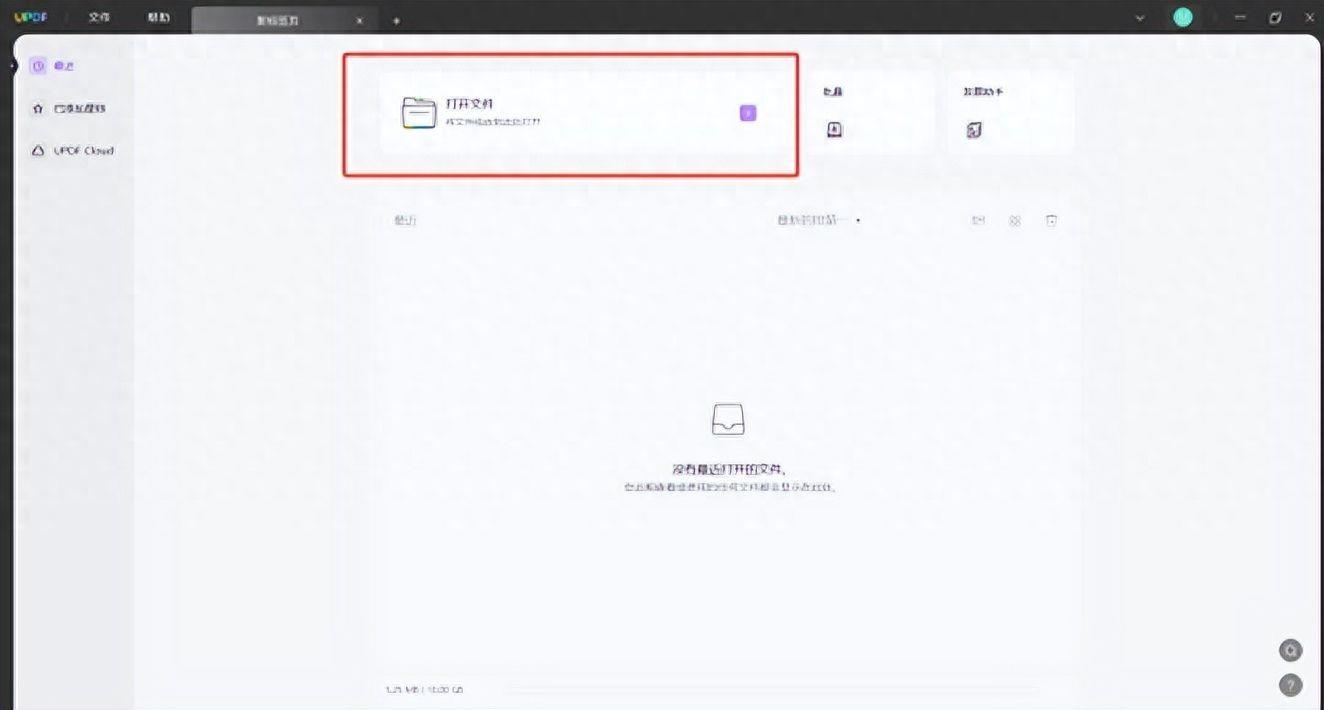
文章插图
(2)编辑文本和图像 。打开文件后,在右边工具栏选择“编辑PDF”图标进入编辑状态,UPDF编辑文本和图像的界面十分简洁 , 直接选中文本或者图像即可进行修改,可以修改文本的字号、颜色、对齐方式等 。UPDF进行图像编辑时,直接单击文本即可进行添加,双击图像即可对图像进行旋转/裁剪/提取等操作 。
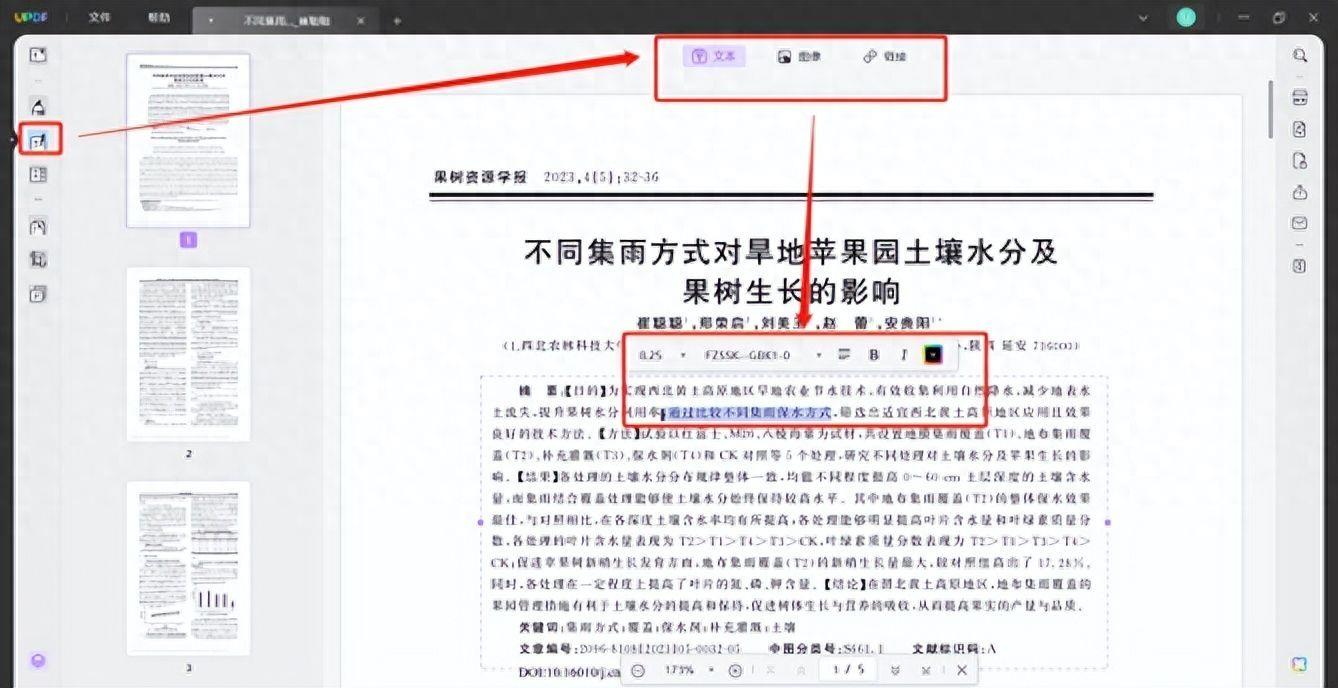
文章插图
(3)文本注释 。UPDF的注释工具很全面,在这里可以高亮/下划线/删除线/波浪线标记文本、添加附注/文本注释/文本框/文本标注、手写/绘图、添加图章和签名等 。UPDF具有优势的一点是它除了可以使用自带图像外,自己可以创建最多40个图章,这对于合并处理的PDF文档具有不同的图章标注要求时十分实用 。同时 , 它也可以最多创建4个签名,大大提高了PDF合并文档处理的工作效率 。
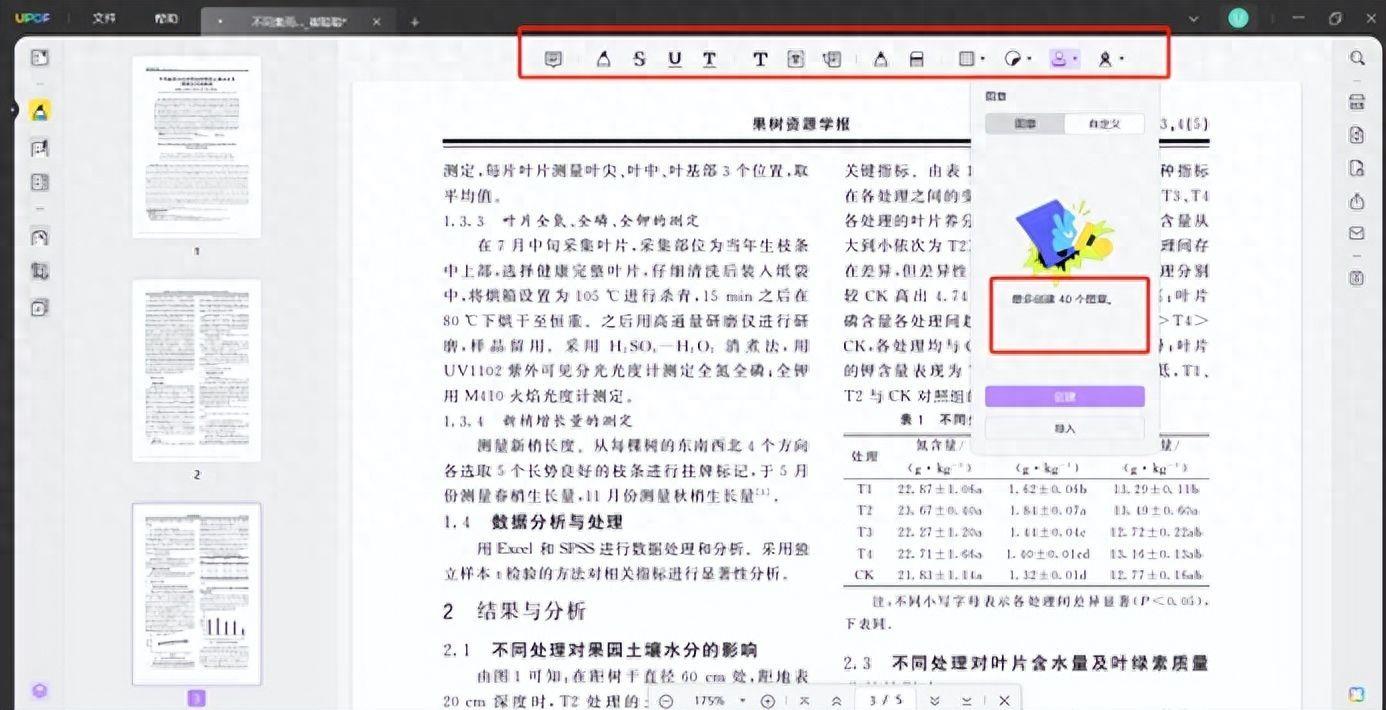
文章插图
(4)准备表单 。UPDF里的准备表单可以选择文本域/复选框/单选钮/下拉菜单/列表框等多种形式,可以实现跨页复制、创建多个副本,除了手动添加外还可以直接文件导入表单,创建表单后可以修改表单的名称、样式、动作等 。
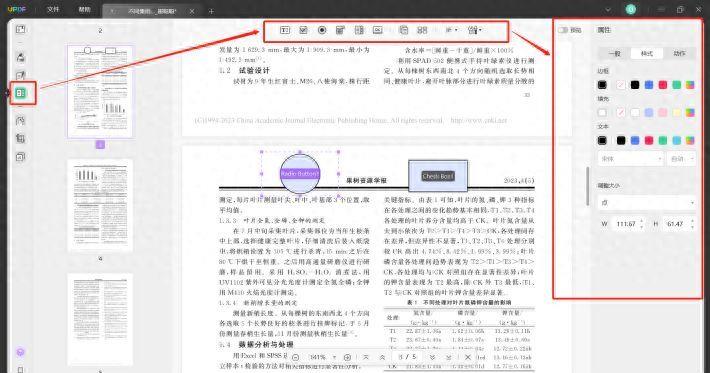
文章插图
下载地址:下载中心
PDF编辑方法二:迅读PDF
迅读PDF是一款国产的PDF软件,可以用来阅读、注释、编辑、转换/压缩/合并PDF文档 。
优点:软件较小 , 只有五十兆,功能较为全面 。
缺点:需要下载软件,不支持扫描PDF的编辑,文字编辑保存需要注册会员 , 软件使用过程中会出现卡顿退出的情况 。
(1)打开软件,点击“迅读PDF”-“打开”,选择需要编辑修改PDF的文档即可 。
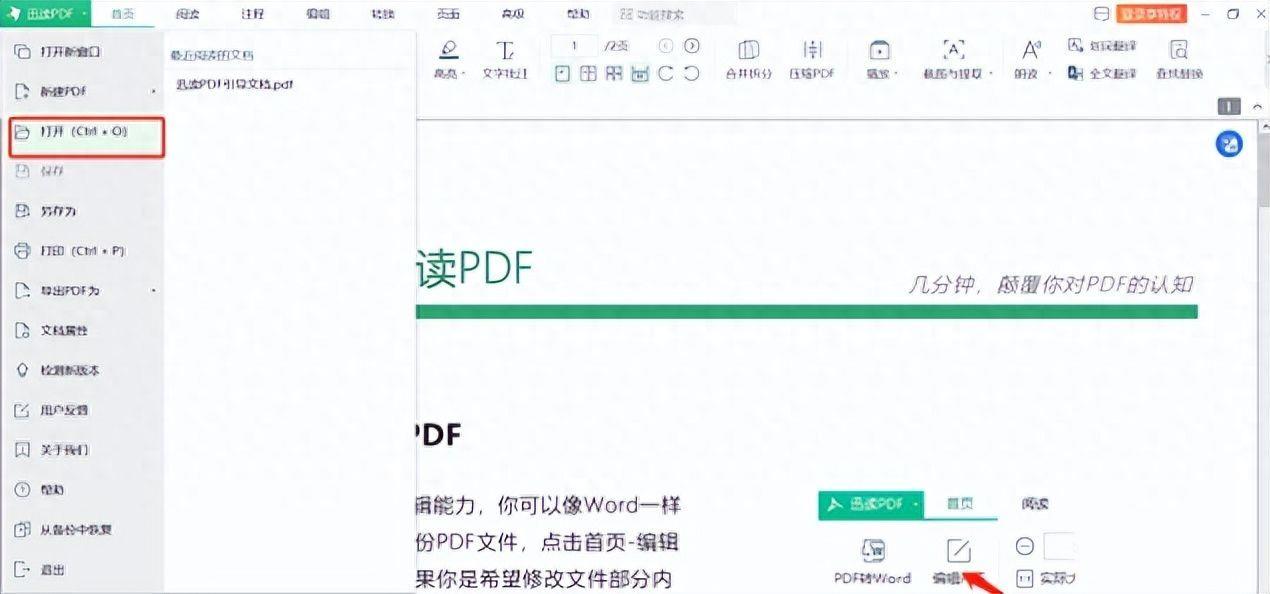
文章插图
(2)打开文档后,点击上方的编辑进入编辑状态,可以编辑文档所有对象、也可以编辑仅文字或者仅图片 。迅读PDF支持的编辑功能有插入文字/图片、替换文字、涂改、裁剪页面、提取文字/表格/图片等操作 。需要注意的是编辑完成后保存文档需要注册会员 。
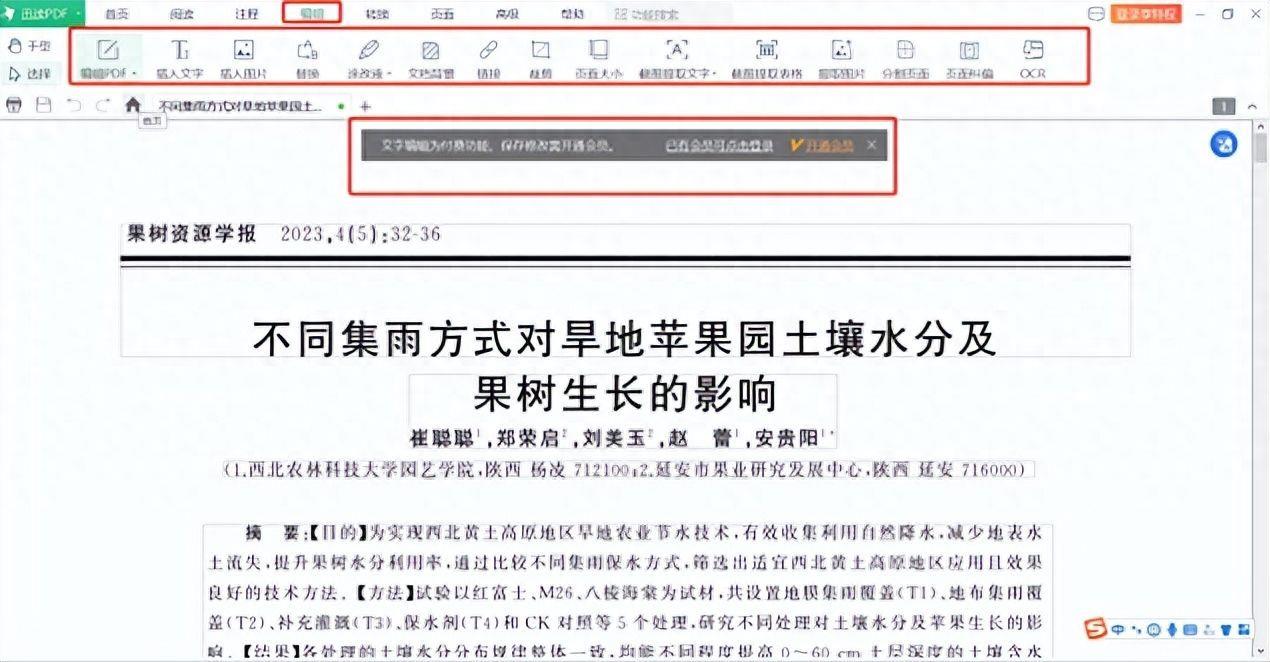
文章插图
(3)编辑文字和图像 。双击需要编辑的文本即可进入文字编辑,可以调节字体、字号、对齐方式、缩进方式、段落模式等,根据需要还可以选择不同的编辑模式 。双击图片后可以对图片进行尺寸调节、旋转、设置透明度等 。
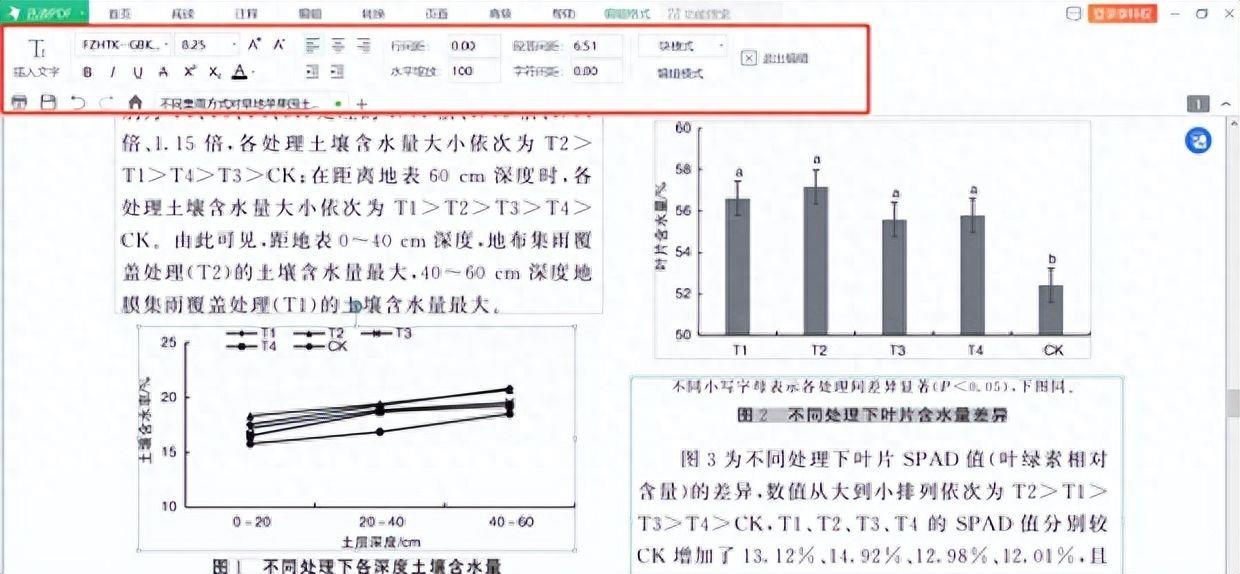
文章插图
(4)添加注释 。迅读PDF的注释功能除了基本的可以添加文本高亮/下划线/删除线/波浪线/区域高亮 , 可以添加文本框、文字批注、文本框、指示批注外,还有添加马克笔、添加便签等功能 。
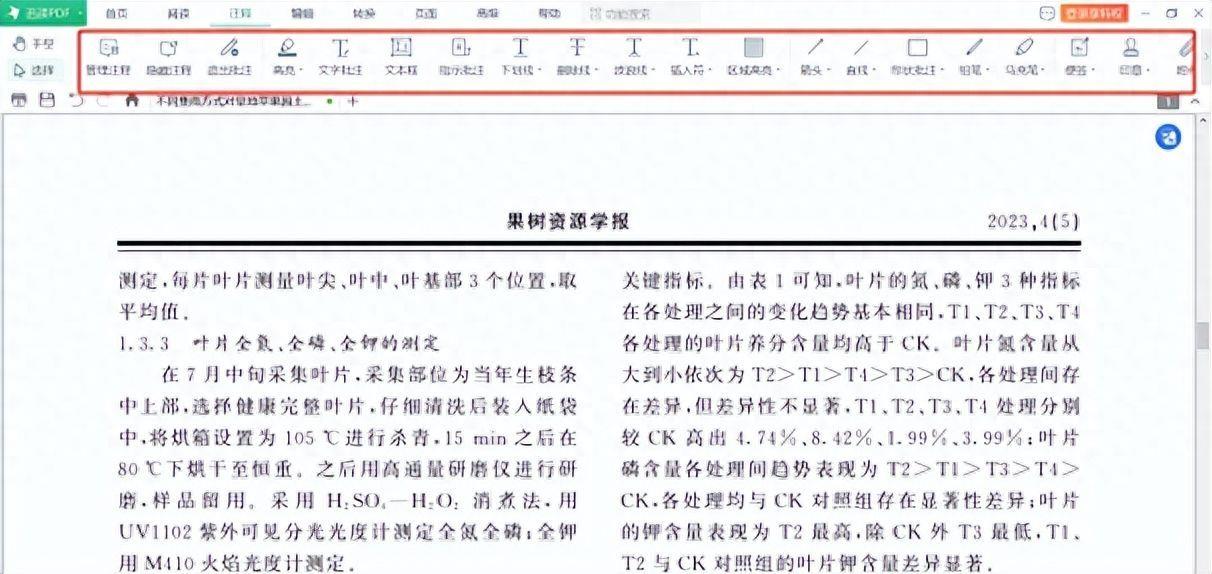
文章插图
PDF编辑方法三:万兴PDF编辑器
万兴PDF的阅读与编辑是分开的两个工具,万兴PDF编辑器可以进行编辑、转换、OCR识别、合并和批量处理PDF
优点:可以免费试用编辑PDF功能 。
缺点:需要下载软件,软件较大 , 阅读器跟编辑器是分开的,频繁出现闪退 , 保存编辑好的文档会有水印 。
(1)打开软件,点击“编辑”,打开需要编辑的PDF文档 。
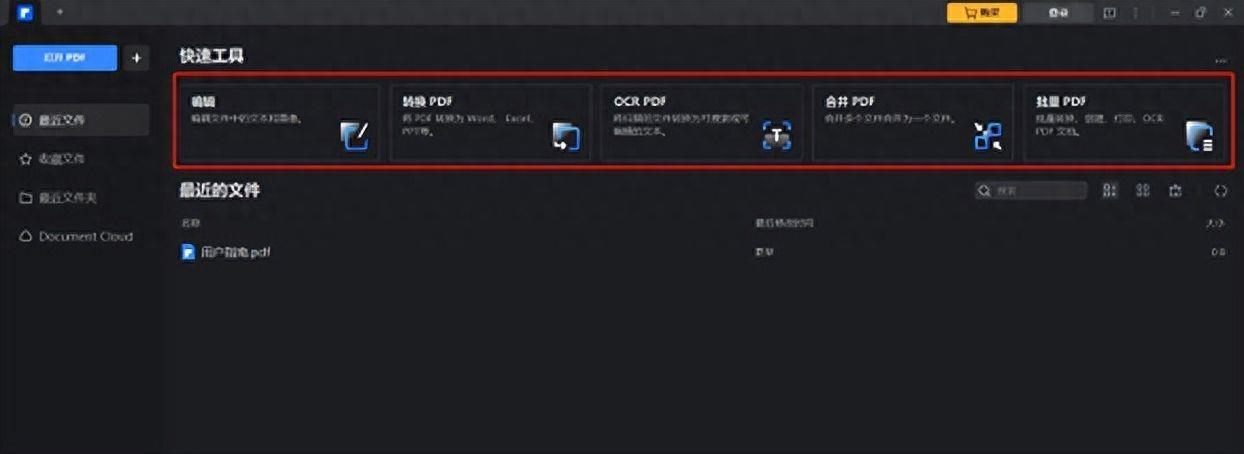
文章插图
(2)打开文档后会直接进入编辑状态,可以编辑文本、图片、链接 。
- word文件没有保存怎么找回来 恢复未保存文档的方法
- u盘文件损坏怎么删除 删除无法读取的文件办法
- swsetup文件夹可以删除吗 惠普C盘SWSetup文件讲解
- 免费的pdf转换器推荐 电脑pdf怎么转换成word文档
- 怎么改jpg后缀为rar 怎么改变文件后缀名属性
- 文件夹无法重命名是什么原因 电脑上文件重命名没办法修改的原因
- 怎么把表格弄成协同编辑 excel共享文件怎么允许多人编辑
- 怎么查手机app缓存数据在哪 手机缓存文件在哪里
- mac如何隐藏文件夹里的东西 苹果隐藏软件方法
- 文件管理小技巧:轻松整理和管理你的电脑文件!
